Jak aktualizovat firmware na routeru zyxel keenetic? Podrobné pokyny
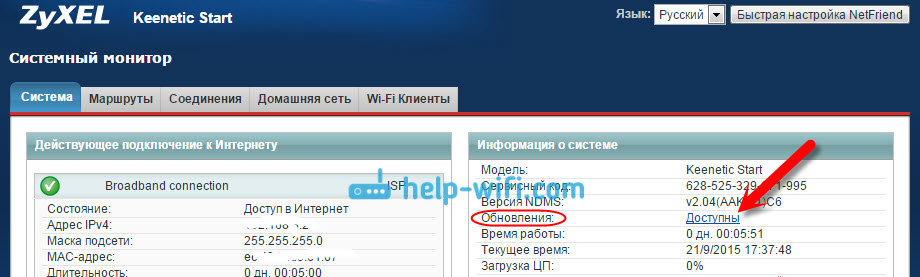
- 1343
- 393
- Fabián Dudek
Jak aktualizovat firmware na routeru zyxel keenetic? Podrobné pokyny
Ahoj! V tomto článku podrobně prozkoumáme proces aktualizace firmwaru na zyxel Keenetický router. Budu psát o všech nuancích, ukážu, jak blikat zyxel dvěma způsoby: přes ovládací panel (když router stahuje a nainstaluje potřebné komponenty) a prostřednictvím načítání firmwaru z webu. V každém případě budeme aktualizovat software našeho routeru.
Během prvního nastavení routeru je vhodné aktualizovat mikroprogram na zyxelu ihned po nákupu. V aktualizacích výrobce vždy něco zlepšuje, přidává nové čipy atd. D. Například ve starém firmwaru na směrovačích zyxelů nejsou postaveny žádné -v Skydns a Yandex DNS Services. A blokovat weby přes Skydns, musíte aktualizovat router.
Tento článek je vhodný pro všechny směrovače Zyxel, Keenetic Series: 4G, Giga, Lite, Omni a T. D. Ukážu na příkladu Keenetic Start (Pokyny pro nastavení).
Firmware zyxel Keenetic router (bez stahování souboru mikroprogramu)
Pojďme nejprve zvážit jednoduchý způsob, kdy může být firmware aktualizován v několika lisch, v nastavení internetového centra. Není třeba hledat a stahovat soubor firmwaru. Internet by však měl být již naladěn na váš router. Internet by měl fungovat. Pokud jste dosud nenastavili spojení s poskytovatelem, viz níže v tomto článku, který aktualizuje metodu aktualizace s načítáním souboru mikroprogramu.
Přejděte do nastavení routeru. Zemřít na adrese prohlížeče 192.168.1.1 A otevřít to. Uveďte uživatelské jméno a heslo. Pokud něco nefunguje, podívejte se na pokyny pro vstup do nastavení na Zyxel.
V nastavení, okamžitě na hlavní stránce, v okně Informace o systému Uvidíte položku Aktualizace (Pokud se vaše nastavení liší od nastavení na mém snímku obrazovky, viz jinou metodu níže). Pokud je napsán opak Dostupný, Pak to znamená, že existuje nová verze firmwaru. Klikněte na odkaz "Dostupný".
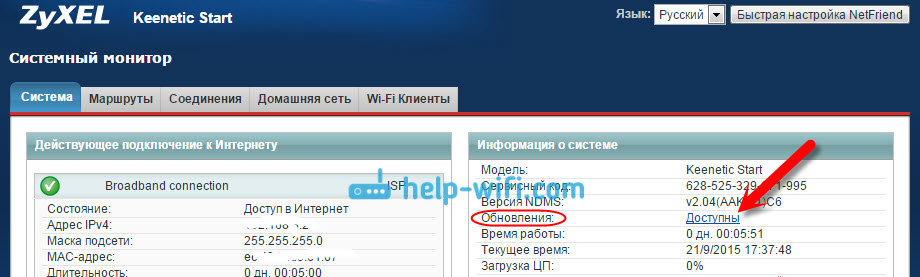
Klikněte na tlačítko Aktualizace.
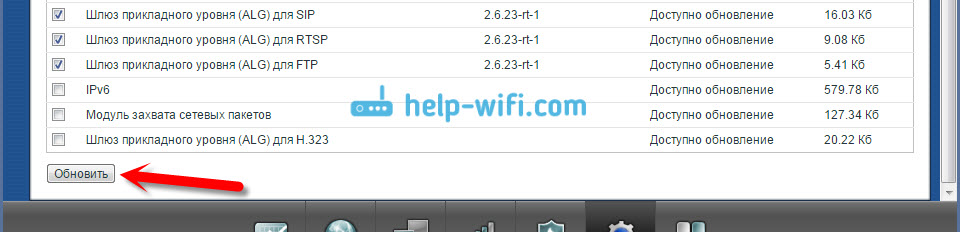
Proces načítání komponent, aktualizace firmwaru a restartování routeru začne.
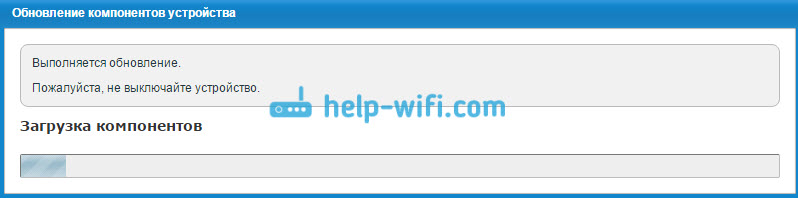
Počkejte, až se router načítá. Všechno, aktualizace mikro -opramu je dokončena.
Aktualizace firmwaru na Zyxel (prostřednictvím stahování souborů z webu)
Podívejme se na druhou metodu, která se hodí, když internet ještě není naladěn na váš router. V tomto případě lze soubor firmwaru stáhnout z oficiálního webu a „Nalijte“ nastavení routeru. Tato metoda je také vhodná pro zařízení se starou verzí firmwaru (ovládací panel má odlišný vzhled).
Proveďte aktualizaci tímto způsobem, doporučuji pouze při připojení k routeru prostřednictvím síťového kabelu (LAN), a ne Wi-Fi.
Poznámka! Existují směrovače různých revizí (jako pouze Keenetic Lite/4G): A (Rev.A) a B (rev.B). Firmware různých revizí je nekompatibilní. Můžete vidět audit routeru na samotném zařízení:

Při stahování firmwaru věnujte pozornost. Popis označuje revizi.
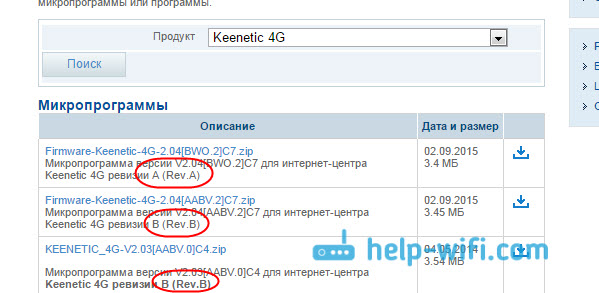
Nejprve si musíme stáhnout firmware FAL. Chcete -li to provést, přejděte na oficiální web Zyxel, na stránku ke stažení: http: // zyxel.Ru/podpora/stahování. V nabídce Drop -down "Vaše zařízení", Vyberte model routeru. Například mám keenetický začátek, vybral jsem si to. Ve vyhledávacím panelu můžete začít představovat model routeru, abyste dlouho procházeli celým seznamem.
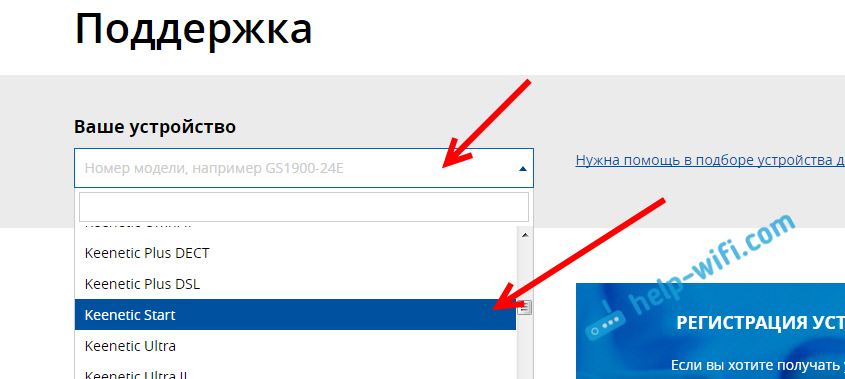
Potočte stránku a zde uvidíte sekci „Soubory ke stažení“. A v jednotce „Mikroprogramy“ můžete vidět informace o nejnovější verzi softwaru pro váš model. Klikněte na odkaz nového firmwaru a stáhněte si jej do svého počítače.
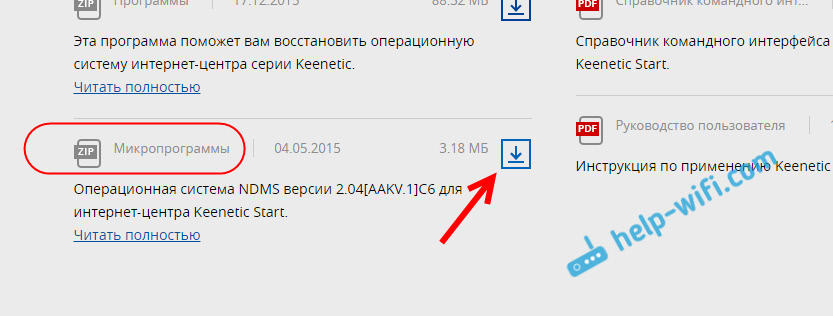
Můžete ověřit verzi firmwaru na webu C, který je nainstalován na vašem routeru. Na routeru můžete vidět verzi v nastavení, v hlavní vesnici, naproti položce Verze NDMS. Můžete mít nainstalovanou nejnovější verzi.
Nyní musíte odstranit softwarový soubor ze staženého archivu. Soubor bude mít přibližně následující název: Keenetic_start_v2.04 [AAKV.1] C6.Zásobník.
Dále jdeme do nastavení našeho routeru a přejdeme na kartu Systém - Soubory (Ve starém ovládacím panelu systém System - Mikrodrogram). Stiskněte soubor Firmware A na tlačítku Vyberte soubor.
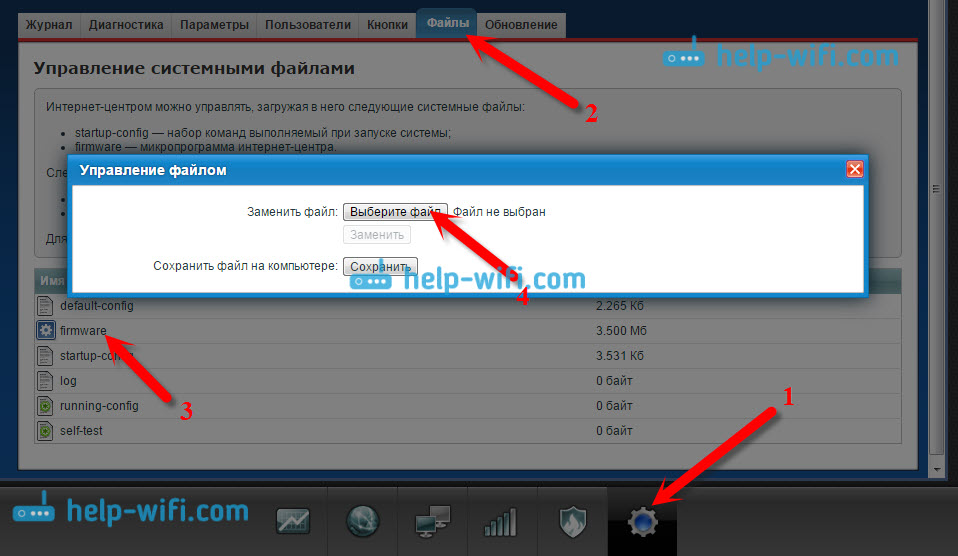
Vyberte soubor firmwaru v počítači a otevřete jej.
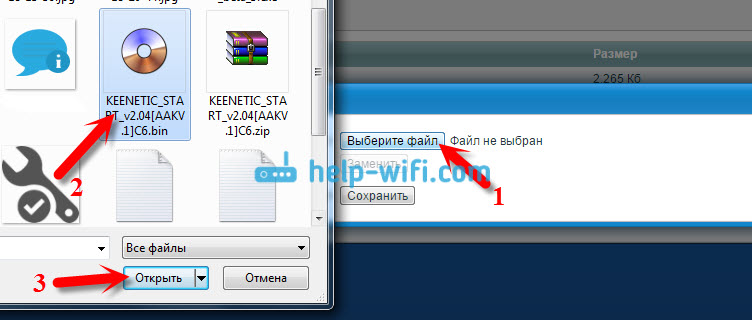
zmáčknout tlačítko Nahradit.

Klikněte Ano pokračovat.

Čekáme na proces aktualizace mikroprogramu v internetovém centru Zyxel.

Proces aktualizace softwaru je dokončen v tomto.
Jako obvykle položte otázky v komentářích. Možná máte radu na téma článku, odejděte, budu vděčný.
- « Jak jít do nastavení routeru TP-Link?
- Jak zablokovat web na zyxel Keenetic Router? Omezte přístup k internetu »

